[3 Formas]Cómo recuperar fotos borradas de tablet Samsung
¿Borraste por error tus fotos, o tal vez tu dispositivo se reinició y perdiste todos los archivos? Sea cual sea el caso, en este artículo te enseñamos cómo recuperar fotos borradas de una tablet Samsung sin correr riesgos de perder los archivos para siempre o de que tus dispositivos se llenen de virus.
Borrar fotos de tus dispositivos es tan sencillo que es super común que las personas lo hagan sin intención. En esos casos, suelen haber maneras sencillas para recuperar las fotos de una copia de seguridad o restaurarlas de la papelera, pero, ¿qué pasa si ninguna de estas opciones está disponible, bien sea porque las fotos no se eliminaron desde la galería, o no puedes recuperarlas de otra forma?
Las fotos son de los archivos más importantes que tenemos en nuestros dispositivos, por lo que perder esta información por error puede ser muy frustrante. Pero no tienes que preocuparte más, en este artículo te enseñaremos cómo recuperar fotos borradas de una tablet Samsung (aplica para otros dispositivos Android) fácilmente.
También puedes ver este video tutorial para recuperar fotos borradas de tablet Samsung o de dispositivos Android:
Forma 1: Cómo recuperar fotos borradas de una tablet Samsung en Galería
Una de las maneras más sencillas cómo recuperar fotos borradas de una tablet Samsung, o al menos puedes intentar si esta opción está disponible, es recuperarlas desde la galería de tu dispositivo. Este método tiene sus limitaciones, no funcionará si se ha borrado el archivo definitivamente y tampoco si no se ha activado la papelera. Sin embargo, aquí te enseñamos los pasos a seguir para recuperar fotos:
- Paso 1: Abre el menú de aplicaciones y selecciona Galería.
- Paso 2: Selecciona el Menú > Papelera.
- Paso 3: Selecciona individualmente las fotos o un conjunto de fotos, luego selecciona Restaurar en la parte inferior de la pantalla.
- Paso 4: También, en Papelera, puedes seleccionar Editar > Restaurar para recuperar una o varias fotos.
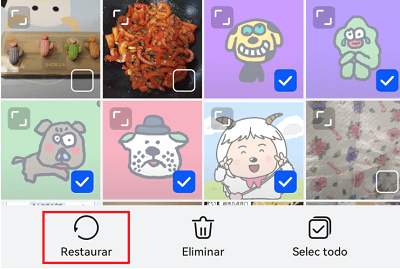
Cómo recuperar fotos borradas de tablet Samsung
Es posible que las fotos no estén disponibles o que se sobrescriba la información, lo cual puede ser contraproducente. Además, debes asegurarte de activar la papelera. Para ello ve a Galería > Menú > Ajustes > Activar papelera. Si esta opción no está activa, no podrás recuperar tus fotos con este método.
Más artículo: [2 Formas] Cómo recuperar audios borrados del celular Samsung
Forma 2: Cómo recuperar fotos borradas de una tablet Samsung sin root
El segundo método que te vamos a enseñar para que aprendas cómo recuperar fotos borradas de una tablet Samsung es DroidKit. Este es un programa que no puede faltar en tu día a día para resolver problemas en tus dispositivos. Para recuperar fotos borradas, usaremos la herramienta de Recuperación de datos > Recuperación rápida. Aquí tienes algunas ventajas de esta herramienta:
- DroidKit proporciona más de diez herramientas que permiten resolver una gran cantidad de problemas diferentes en tus dispositivos Android, desde bloqueos de pantalla, pérdida de datos, problemas de memoria, entre otras.
- Es un programa amistoso con los usuarios, es fácil de usar. Basta con seguir las instrucciones en pantalla, no es necesario tener ningún conocimiento previo.
- Está disponible para su descarga gratuita en la web de iMobie y es compatible con Windows y Mac, y lo puedes utilizar para resolver problemas en Android de casi todas las marcas y versiones del sistema operativo.
- Con la herramienta de Recuperación de datos puedes recuperar hasta trece tipos de archivos o de datos.
- DroidKit es seguro y liviano, no necesita muchos recursos informáticos para funcionar bien.
- La herramienta de Recuperación rápida de DroidKit permite obtener un resultado más rápido que la herramienta de Recuperación profunda.
Sigue estos pasos para saber cómo recuperar fotos borradas de una tablet Samsung con iMobie-DroidKit:
Paso 1Ingresa a la web de iMobie y descarga el programa DroidKit totalmente gratis. Instala el archivo ejecutable y ábrelo cuando esté listo.
Descargar para Windows Windows 7/8/10/11 Descargar para MacMac OS X 10.7 – macOS 12
Paso 2Descarga e instala DroidKit. Luego, selecciona la herramienta Recuperación de datos > Recuperación profunda. Conecta el dispositivo por USB al ordenador.

Cómo recuperar fotos borradas de tablet Samsung-paso 1
Paso 3Selecciona la casilla de fotos y cualquier otro tipo de archivo que quieras recuperar, luego haz en Empezar.
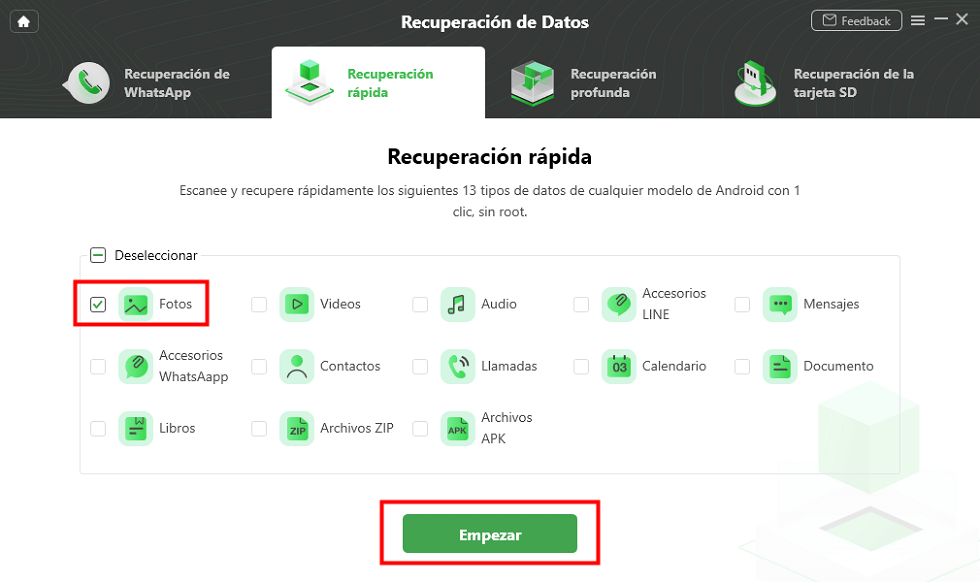
Cómo recuperar fotos borradas de tablet Samsung-paso 2
Paso 4Selecciona los archivos que quieres recuperar. Puedes guardarlos en el ordenador o directamente en el dispositivo.
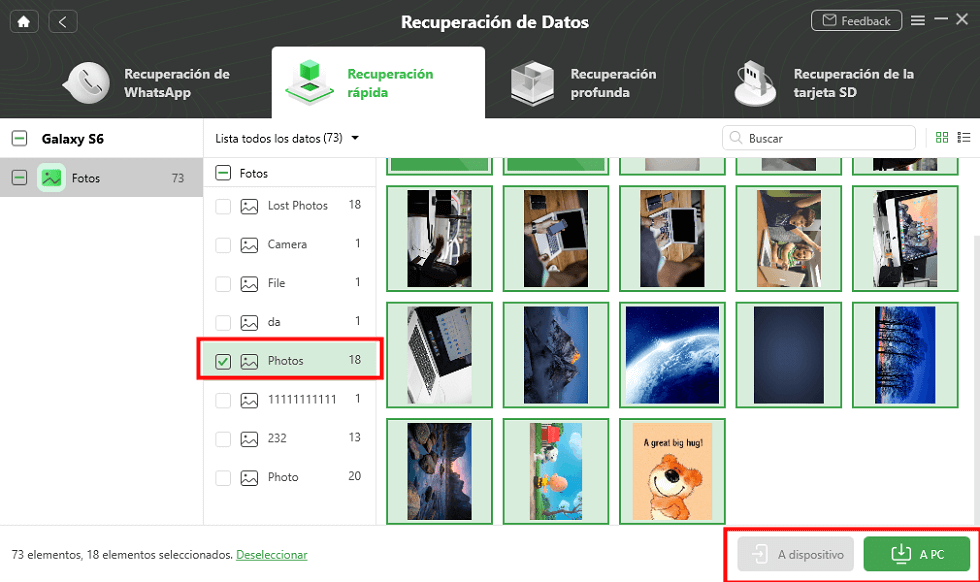
Cómo recuperar fotos borradas de tablet Samsung-paso 3
Paso 5Espera unos segundos hasta que un mensaje de Recuperado con éxito aparezca en pantalla, no desconectes el celular hasta que se te indique. Con este método no necesitarás rootear tu dispositivo.

Cómo recuperar fotos borradas de tablet Samsung-paso 4
Si quieres como recuperar fotos borradas de una tablet Samsung sin respaldo o copia de seguridad, es posible que la Recuperación rápida no sea el más efectivo, pero el siguiente método puede ayudarte mejor.
Forma 3: Cómo recuperar fotos borradas de una tablet Samsung sin respaldo
Si ninguno de los métodos anteriores te ha ayudado a recuperar exactamente el las fotos que querías, estamos seguros que la herramienta de Recuperación profunda de DroidKit hará el trabajo. Pero, ¿cómo recuperar fotos borradas de una tablet Samsung con esta herramienta? El paso a paso es parecido al método anterior, solo que, en este caso, es necesario rootear tu dispositivo. Aunque tiene sus desventajas, este método tiene varios aspectos positivos, por ejemplo:
- La herramienta de Recuperación profunda permite restaurar fotos que fueron borradas definitivamente y que no tuvieran copia de seguridad.
- Rootear el dispositivo es sencillo y reversible.
- Es fácil de usar, solo tienes que seguir todos los pasos al pie de la letra para tener éxito.
Aquí tienes un resumen de los pasos a seguir, y es la mejor forma como recuperar fotos borradas de una tablet Samsung si no tienes copia de seguridad:
Descargar para Windows Windows 7/8/10/11 Descargar para MacMac OS X 10.7 – macOS 12
Paso 1Descarga e instala DroidKit. Luego, selecciona la herramienta Recuperación de datos > Recuperación profunda. Conecta el dispositivo por USB al ordenador.
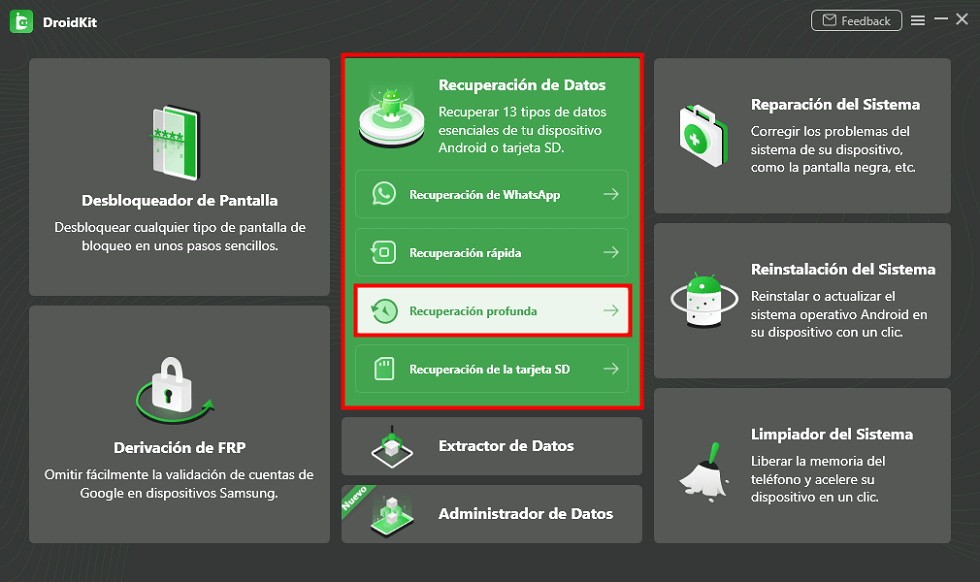
Cómo recuperar fotos borradas de una tablet Samsung sin respaldo-paso 1
Paso 2Selecciona la casilla de fotos y cualquier otra de tu interés para recuperar, y luego da clic en Empezar.

Cómo recuperar fotos borradas de una tablet Samsung sin respaldo-paso 2
Paso 3Usa alguno de los métodos sugeridos por DroidKit para rootear tu dispositivo, también puedes seguir las instrucciones para hacerlo manualmente. Tendrás que activar en tu dispositivo el modo de depuración > Modo MTP/PTP.
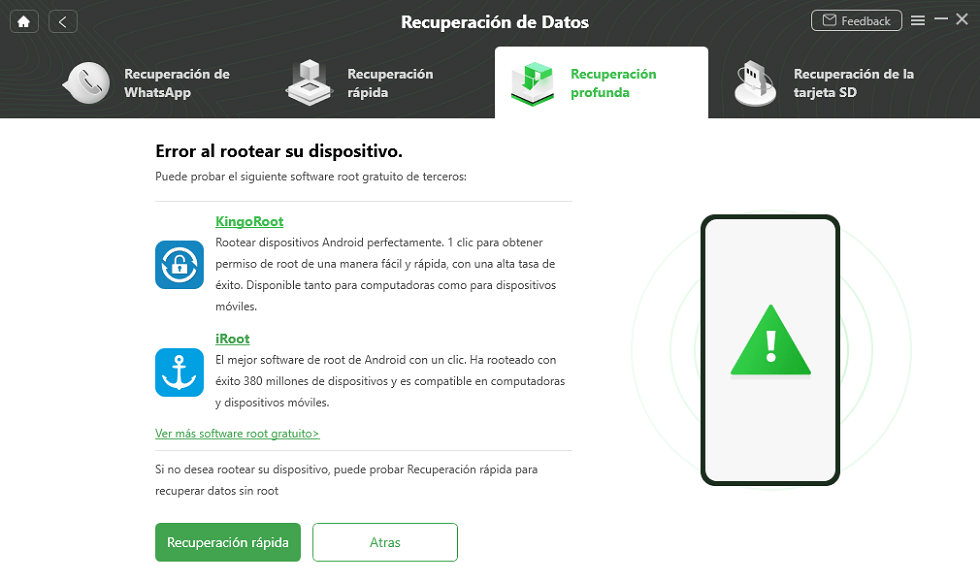
Rootear tu dispositivo para recuperar fotos borradas de una tablet Samsung sin respaldo-paso 3
Paso 4Selecciona las fotos de tu interés y guárdalos directamente a tu dispositivo o a tu PC.
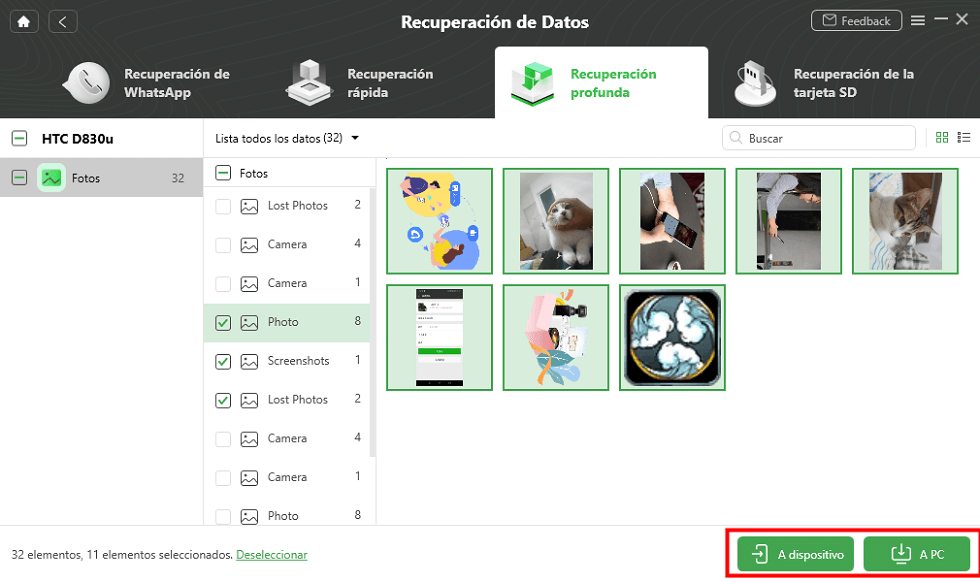
Cómo recuperar fotos borradas de una tablet Samsung sin respaldo-paso 4
Paso 5Luego de un momento, verás en la pantalla del ordenador un mensaje que indica que se ha recuperado exitosamente tu archivo. Ya puedes desconectar el celular.
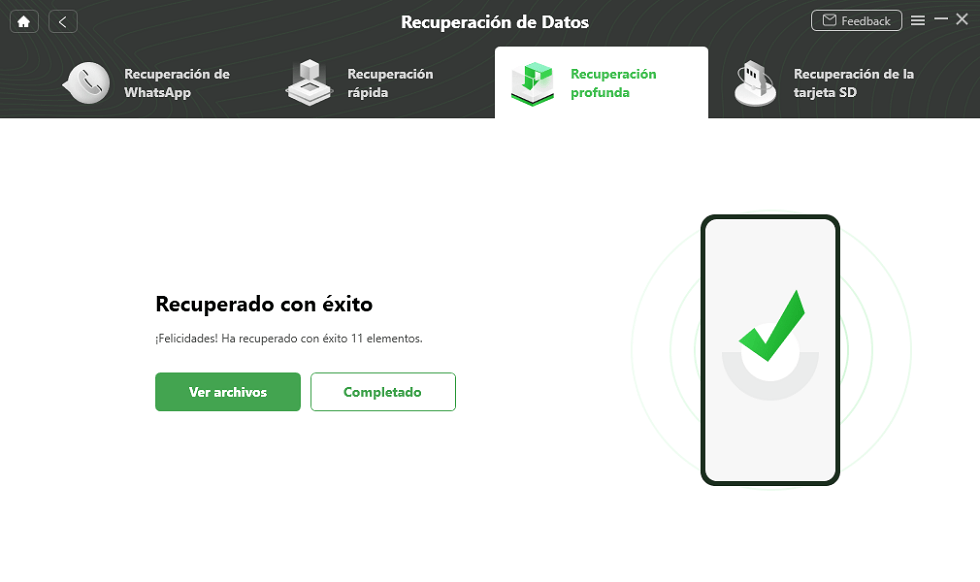
Cómo recuperar fotos borradas de una tablet Samsung sin respaldo-paso 5
Puede que rootear el dispositivo no les agrade a algunos usuarios, puede ser porque no saben que es un proceso reversible. Sea como sea, una forma como recuperar fotos borradas de una tablet Samsung sin rootear es usando la herramienta de Recuperación rápida, y puede ser tan efectiva como esta.
También puedes ver este video tutorial para pasar fotos de Samsunga Mac o al PC:
Conclusión
Como viste en este artículo, hay varias formas como recuperar fotos borradas de una tablet Samsung incluso si no tienes una copia de seguridad. Sin duda alguna, para resolver este y otros problemas con tus dispositivos Samsung, y Android en general, DroidKit es un buen aliado. Este tiene herramientas tanto para recuperar todo tipo de archivo como para resolver otros problemas sencillos en tus dispositivos. Además, aprendiste cómo activar la papelera de la Galería de Samsung para que puedas recuperar fotos fácilmente de la galería.
Producto-relacionado preguntas? Contacta nuestro equipo de soporte para soluciones rápidas >

